iPhone의 제어 센터에서 iOS 17을 사용하여 Apple Watch를 핑하는 방법
- PHPz앞으로
- 2023-09-21 22:33:131531검색
iPhone에서 내 시계에 Ping이란 무엇인가요?
과거 Apple Watch에는 손목에서 iPhone을 핑하여 iPhone을 찾는 데 도움을 주는 기능이 있었습니다. iOS 17 및 이후 버전으로 업데이트하면 Apple에서는 제어 센터를 사용하여 iPhone에서 Apple Watch를 찾을 수 있습니다. Apple Watch의 iPhone Ping 기능과 유사하게 이 옵션은 두 장치가 모두 인터넷에 연결되어 있거나 서로 Bluetooth 범위 내에 있는 경우 시계에 벨이 울립니다.
Ping My Watch 기능은 집 안의 임의의 위치에서 시계를 잃어버리는 습관이 있는 사람들에게 매우 유용합니다. 이 기능을 사용하면 iPhone을 사용하여 Apple Watch 링을 만들어 근처 위치를 수동으로 확인할 수 있습니다.
Ping My Watch는 iPhone과 Apple Watch가 인터넷에 연결된 경우에만 작동합니다. 서로 멀리 떨어져 있는 경우 iPhone에서 나의 찾기 앱을 사용하여 시계를 찾아야 할 수도 있습니다.
제어 센터에 Ping My Watch 작업을 추가하는 방법
- 필수: iOS 17 업데이트. (일반 >소프트웨어 업데이트 아래의 설정 >을 확인하세요).
iPhone에서 Settings 앱을 열어 제어 센터에 Ping My Watch 작업을 추가할 수 있습니다.
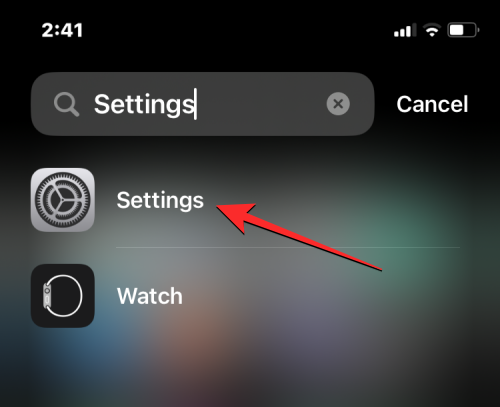
설정에서 아래로 스크롤하여 제어 센터를 선택하세요.
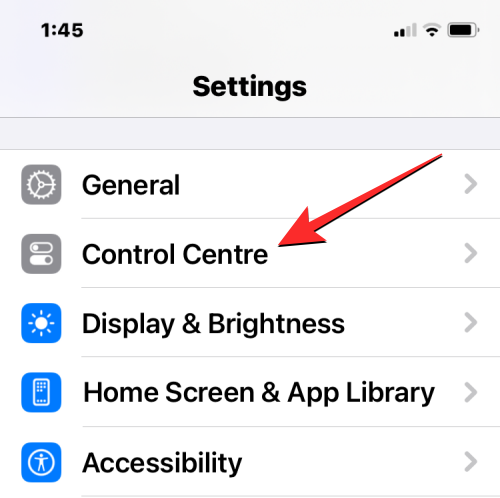
제어 센터 화면이 나타나면 아래로 스크롤하여 "추가 컨트롤" 아래의 Ping My Watch 왼쪽에 있는 +아이콘을 탭하세요.
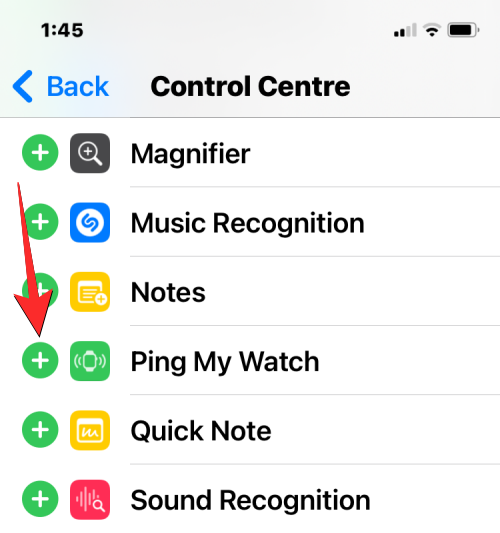
내 시계에 대한 Ping 작업이 제어 센터 화면의 포함된 컨트롤 섹션으로 이동됩니다. 이제 iPhone의 어느 화면에서나 이 기능을 사용할 수 있습니다.
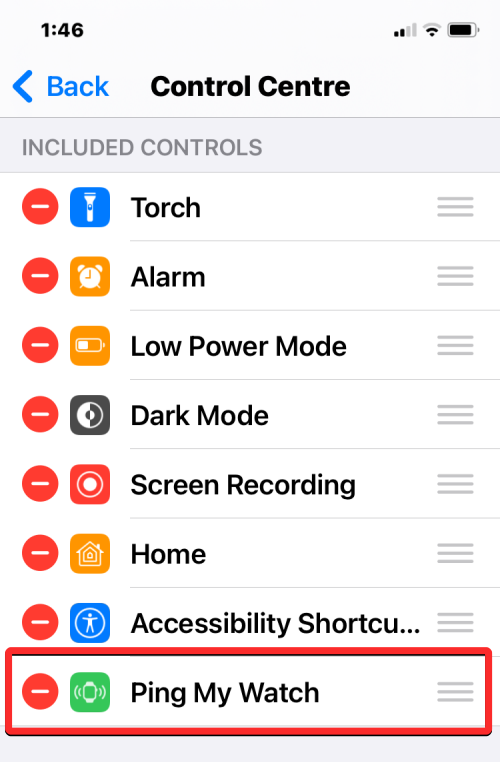
iPhone의 제어 센터에서 Apple Watch를 핑하는 방법.
Ping My Watch 기능을 성공적으로 사용하려면 iPhone과 Apple Watch가 연결되어 있는지 확인해야 합니다.
- Bluetooth를 통해: 두 장치 모두 Bluetooth가 켜져 있고 이전에 페어링된 적이 있습니다.
- 인터넷을 통해: 두 장치 모두 Wi-Fi 또는 셀룰러 네트워크를 통해 인터넷에 연결됩니다.
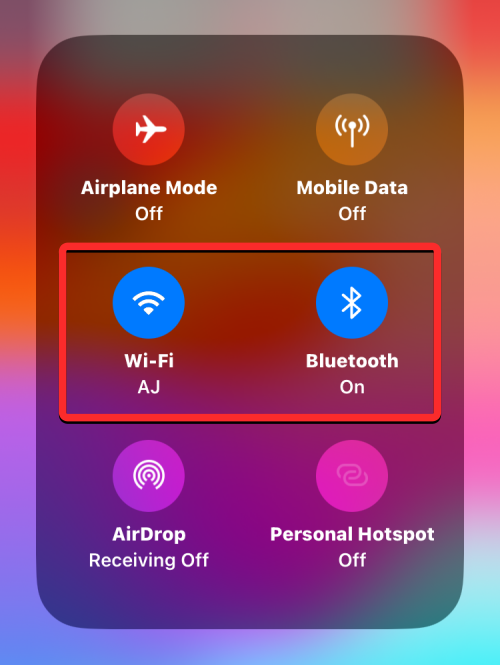
iPhone이 Apple Watch에 연결되어 있으면 이제 iPhone에서 제어 센터를 실행하여 Apple Watch에 핑을 보낼 수 있습니다.
제어 센터에서 "Ping My Watch" 작업 타일을 클릭하세요.
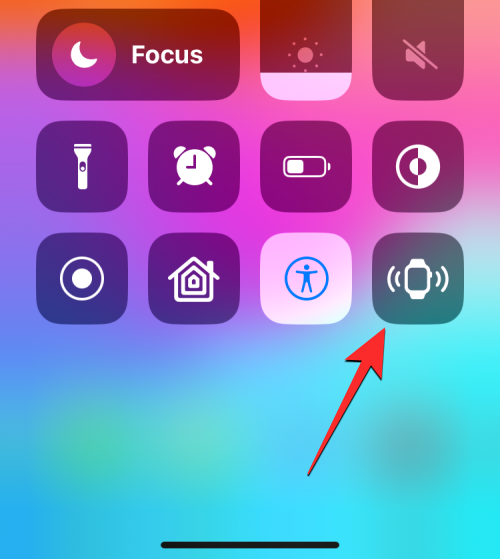
이렇게 하면 Apple Watch에 즉시 벨이 울리고 집 안의 소리를 찾을 수 있습니다. Ping My Watch 타일을 클릭하면 타일이 흰색으로 나타나고 시계 아이콘의 색상이 주황색으로 변경됩니다.
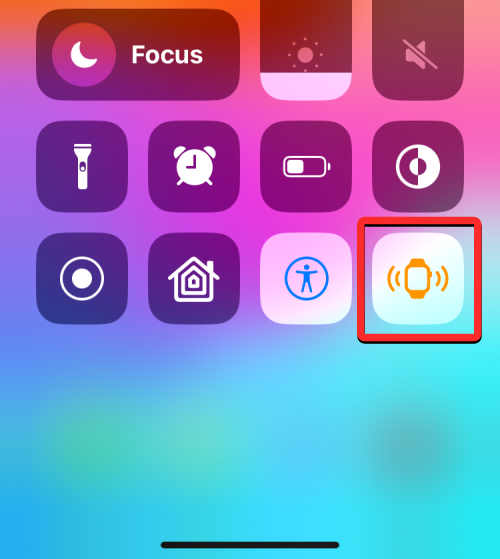
내 시계 핑 작업을 클릭하면 시계에서 한 번만 울리므로 한 번에 찾을 수 없는 경우 시계를 찾을 때까지 이 제어 센터 작업을 반복해서 탭해야 합니다.
iPhone에서 Apple Watch를 핑하면 어떻게 되나요?
iPhone에서 Apple Watch를 핑하면 시계에서 벨이 울립니다. 이 소리는 Apple Watch에서 iPhone을 핑할 때 들리는 소리와 동일합니다. Ping iPhone 기능과 유사하게 벨소리는 한 번만 재생되고 반복되지 않습니다.
즉, 첫 번째 시도에서 시계를 찾을 수 없는 경우 웨어러블 장치를 찾을 때까지 제어 센터에서 내 시계에 대한 Ping 작업을 반복해서 탭해야 한다는 의미입니다. 위에서 언급한 것처럼 벨이 울리는 동안 iPhone 제어 센터의 Ping My Watch 타일은 흰색으로 바뀌고 시계 아이콘은 주황색으로 움직입니다.
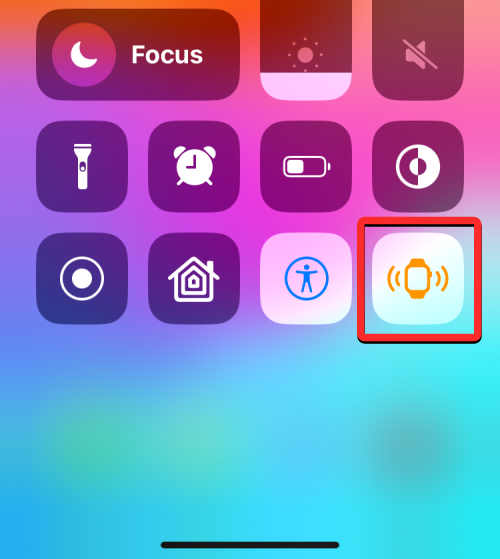
Ping My Watch를 사용하면 시계가 잠겨 있거나 음소거된 경우에도 두 장치가 모두 연결되어 있으면 시계를 찾을 수 있습니다. 이 기능을 사용하여 시계를 찾을 수 없는 경우 iPhone에서 내 시계 찾기 앱을 계속 사용하여 Apple Watch를 더 세밀하게 제어할 수 있습니다.
위 내용은 iPhone의 제어 센터에서 iOS 17을 사용하여 Apple Watch를 핑하는 방법의 상세 내용입니다. 자세한 내용은 PHP 중국어 웹사이트의 기타 관련 기사를 참조하세요!

